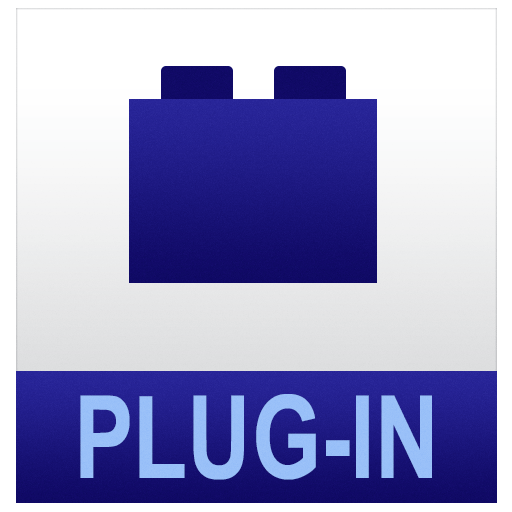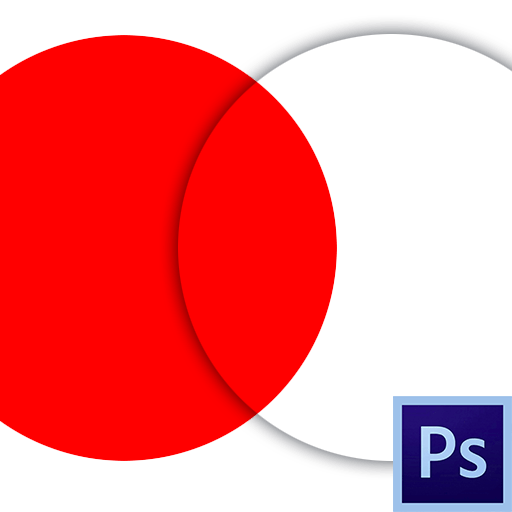Зміст
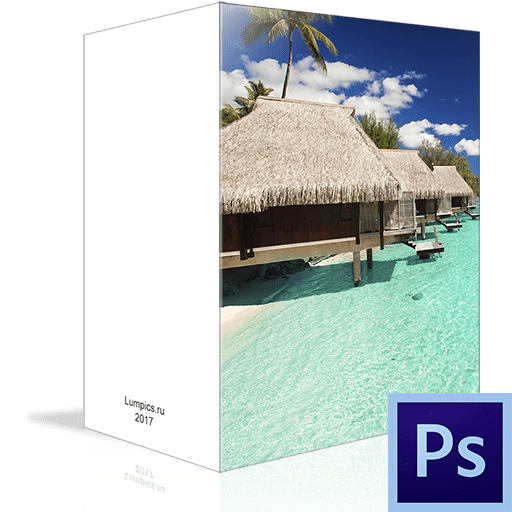
Листівка, створена своїми руками, моментально зводить вас в ранг людини, яка «все пам'ятає, про все піклується особисто». Це може бути привітання зі святом, привіт з місця відпочинку або просто знак уваги.
Такі листівки є ексклюзивними і, якщо зроблені з душею, можуть залишити (обов'язково залишать!) у серці одержувача приємний слід.
Створення листівок
Сьогоднішній урок буде присвячений не дизайну, тому як дизайн &8212; це лише справа смаку, а технічній стороні питання. Саме техніка створення листівки і є основною проблемою для людини, яка зважилася на подібну дію.
Ми поговоримо про створення документів для листівок, трохи про верстку, збереження і друку, а також про те, який папір вибрати.
Документ для листівки
Першим кроком на шляху виробництва листівки є створення нового документа в Фотошопі. Тут необхідно усвідомити тільки одне: дозвіл документа має бути не менше 300 пікселів на дюйм. Такий дозвіл є необхідним і достатнім для друку зображень.
Далі визначаємося з розміром майбутньої листівки. Найзручніше перевести одиниці виміру в міліметри і ввести необхідні дані. На скріншоті ви бачите розміри документа формату А4. Це буде досить велика листівка з розворотом.
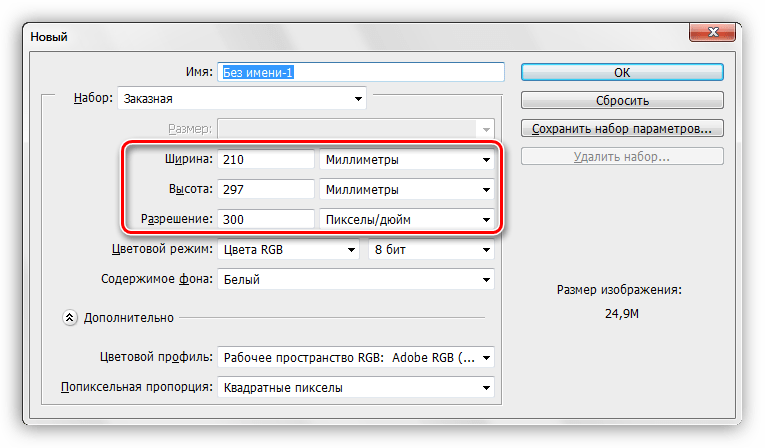
Далі йде ще один важливий момент. Потрібно змінити колірний профіль документа з RGB на sRGB . Ніяка техніка не здатна повністю передати схему RGB і зображення на виході може відрізнятися від вихідного.
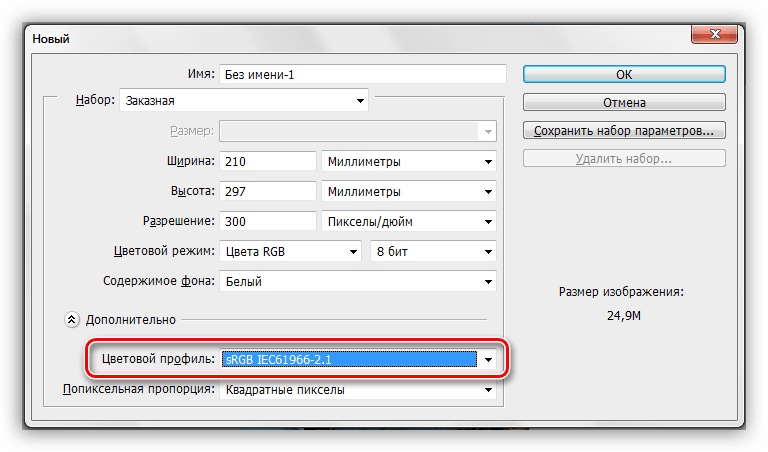
Верстка листівки
Отже, документ ми створили. Тепер можна приступати безпосередньо до дизайну.
При верстці важливо пам'ятати, що якщо листівка планується з розворотом, то для згину потрібно виділити місце. Досить буде 2 мм.
Як це зробити?
- Натискаємо CTRL+R
, викликаючи лінійки.
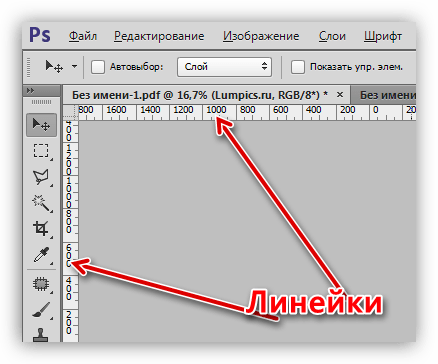
- Натискаємо правою кнопкою по лінійці і вибираємо одиниці виміру «міліметри».
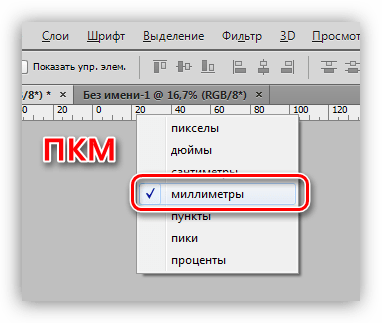
- Переходимо до меню " перегляд»
і шукаємо там пункти
" Прив'язка»
і
" Прив'язати до»
. Скрізь ставимо галки.

- Тягнемо направляючу від лівої лінійки до тих пір, поки вона не «прилипне» до центру полотна. Дивимося на показання лічильника. Показання запам'ятовуємо, направляючу тягнемо назад: вона нам більше не потрібна.
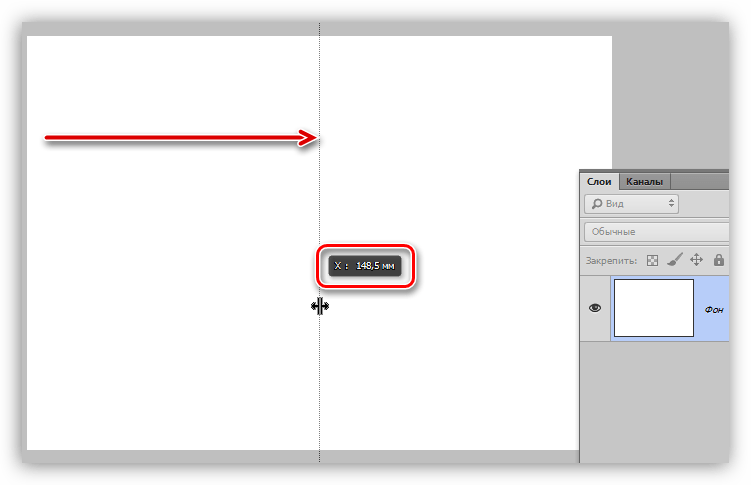
- Переходимо до меню " перегляд-Нова напрямна»
.
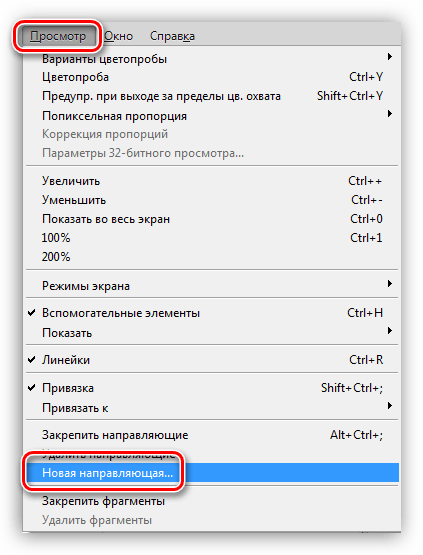
- Додаємо до значення, яке запам'ятали, 1 мм (повинна бути саме кома, а не точка на нумпаде). Орієнтація-вертикальна.

- Створюємо другу напрямну таким же способом, але на цей раз віднімаємо 1 мм від початкового значення.
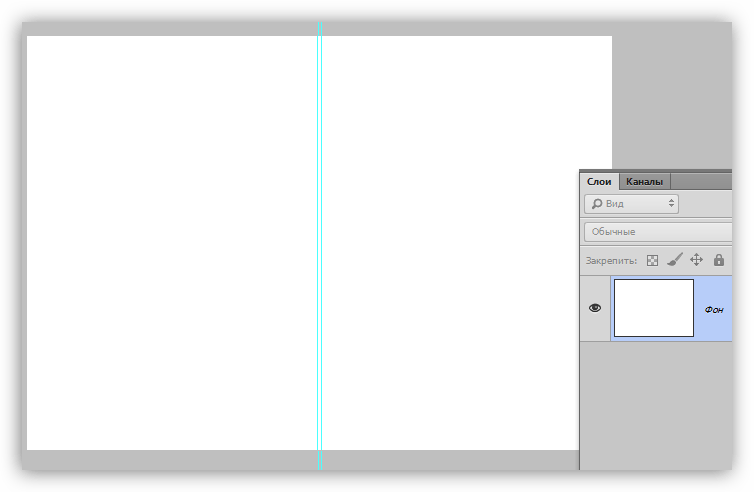
Далі все просто, головне не переплутати місцями головне зображення і «заднє» (контроложку).
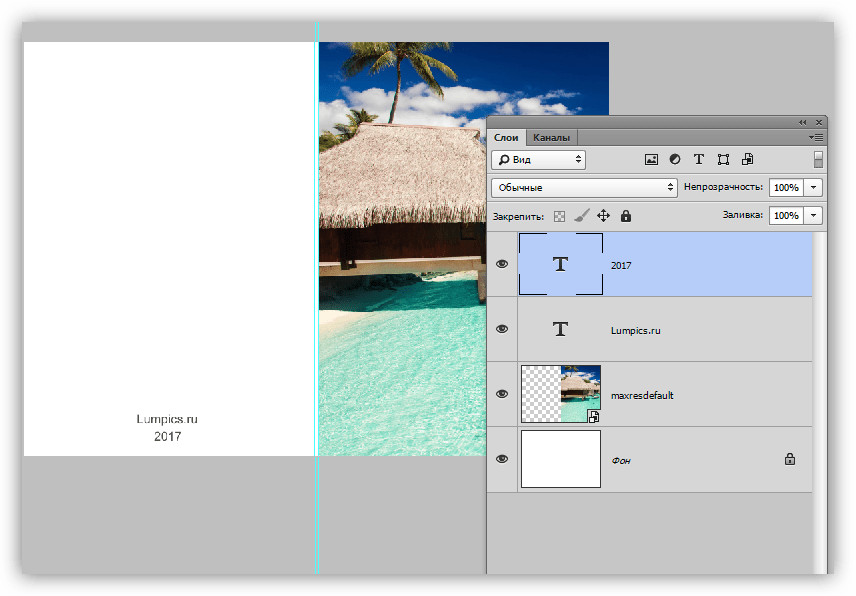
Майте на увазі, що в пікселях розмір документа може бути величезним (в нашому випадку це A4, 3508х2480 пікселів) і зображення необхідно підбирати відповідне, так як при збільшенні останнього може значно погіршитися якість.
Збереження та друк
Зберігати подібні документи найкраще в форматі PDF . Такі файли передають максимальну якість і їх легко роздрукувати вдома і в друкарні. Крім того, ви можете в одному документі створити дві сторони листівки (в тому числі і внутрішню) і використовувати двосторонній друк.
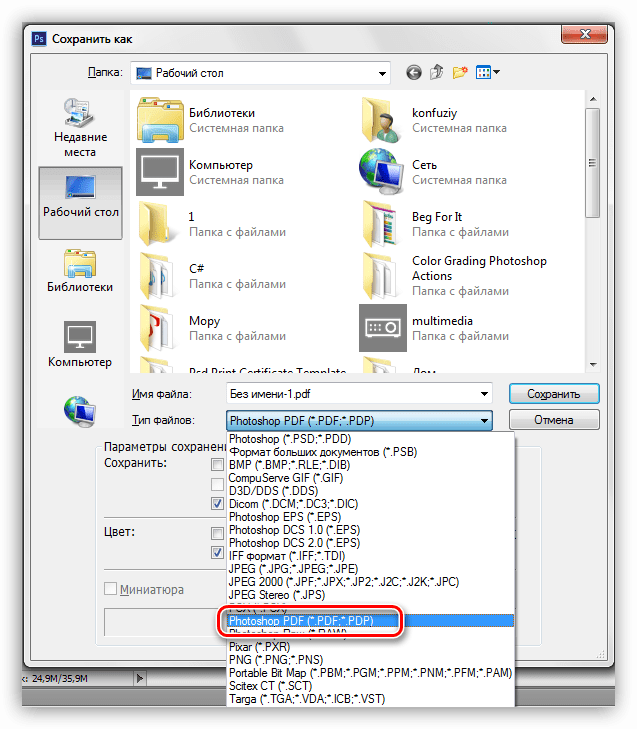
Друк документа PDF здійснюється стандартно:
- Відкриваємо документ в браузері і тиснемо на відповідну кнопку.
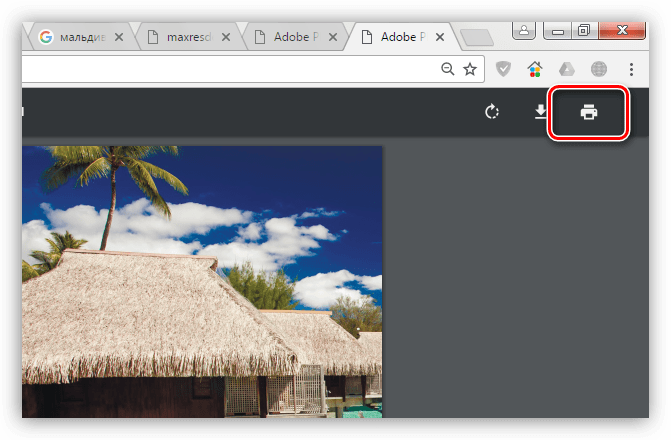
- Вибираємо принтер, якість і натискаємо «печатка»
.
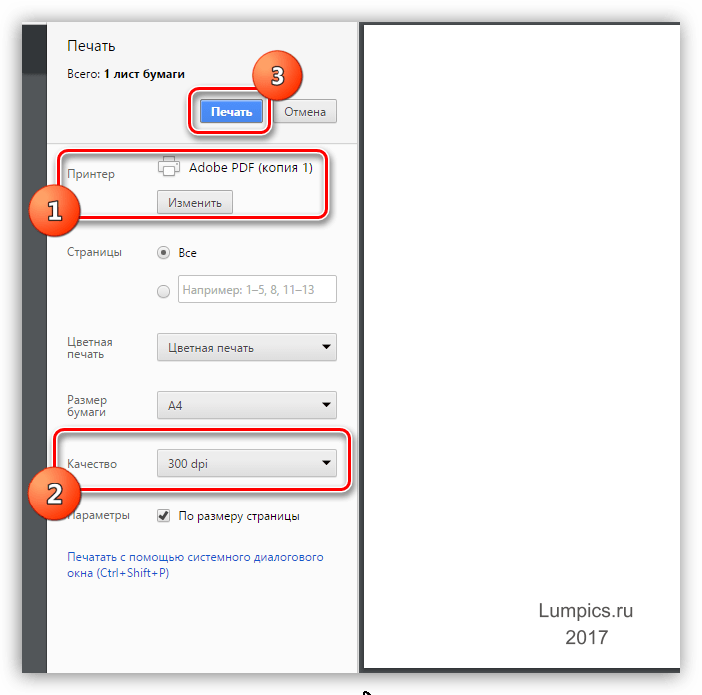
Якщо раптом після друку ви побачили, що кольори на листівці відображаються некоректно, то спробуйте поміняти режим документа на CMYK , заново зберегти в PDF і роздрукувати.
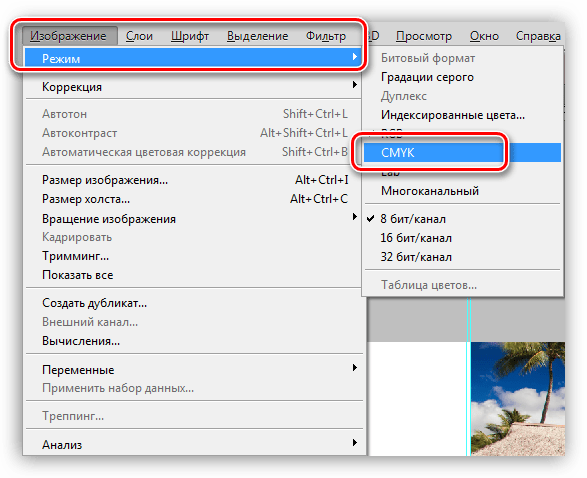
Папір для друку
Для друку листівки цілком буде достатньо фотопаперу з щільністю 190 г / м2 .
Це все, що можна сказати про створення листівок в програмі Фотошоп. Креативьте, створюйте оригінальні вітальні та пам'ятні листівки, радуючи своїх близьких.